Crear una cabecera para nuestro blog es más sencillo de lo que parece. Para hacerlo necesitamos un programa de fotografía con el que hacer composiciones, yo uso habitualmente el Photoscape, pero hay un montón de ellos que podréis utilizar. Con el Photoscape creé la cabecera de mi blog de cocina:
Antes de empezar, necesitamos saber la medida de nuestra cabecera, para ello vamos al escritorio de blogger, hacemos clik en "diseño" y en "editar" dónde está la cabecera:
Una vez ahí podremos ver abajo de todo las medidas de nuestra cabecera. En mi caso son 1108 pixeles.
Ahora entramos en picmonkey, y pinchamos en "collage":
Se nos abrirá una ventana para que subamos una foto, (aunque no hace falta), pincháis en una cualquiera, porque no se puede saltar esta opción.
Nos aparecerá la vista previa de un collage. Si nos acercamos con el ratón a la equina superior derecha de uno de los rectángulos del collage, aparecerá una X, pinchamos en ella en dos de los cuadros para que sólo nos quede uno.
Abajo escribimos las medidas de nuestra cabecera, que serán las que habíamos consultado en el primer paso (yo 1108) X 300. Y pinchamos en en el símbolo del candado para guardar esas medidas.
Para quitarle el borde blanco (si se desea), pinchamos en el símbolo de la paleta, y en el circulo blanco sin soltar y arrastrando hacia la izquierda, como muestro en la imagen de abajo. Después pinchamos en "share" y la guardamos en el escritorio de nuestro pc (para que este más accesible).
Volveremos a entrar en picmonkey.Pinchamos en "edit".
Cargamos la imagen guardada anteriormente. Y pinchando en el símbolo de la varita, vamos cambiando las tonalidades del fondo de nuestra cabecera. Yo pinché en las que podéis ver aquí:
Pinchamos en los círculos blancos, y sin soltar movemos hacia la derecha o izquierda según nos parezca. Cuando encontremos el tono que nos guste hacemos clik en "apply" para guardarlo.
Pinchamos en el símbolo de la mariposa y en "banners" y elegimos el que más nos guste.
Podemos cambiarle el color pinchando en el circulo blanco en la ventana de configuración de colores que se nos abrirá automáticamente al colocar el banner. Para estirarlo pincharemos en uno de sus extremos y arrastramos (sin soltar) hasta obtener el tamaño deseado.
Pinchamos en el símbolo de texto (1), elegimos el tipo de letra (2), pinchamos en "add Text" (3), Escribimos el nombre de nuestro blog (4), lo centramos, le cambiamos el color si queremos (5) y el tamaño de la letra (6). Vemos que quede a nuestro gusto y clikcamos en "share" para guardarlo.
Pinchamos en "save to my computer":
Ahora sólo queda poner la cabecera en nuestro blog, para ello vamos al escritorio de blogger y pinchamos en "diseño" y en la cabecera clickamos en "editar":
Pinchamos en "examinar" y cargamos la imagen de nuestra cabecera. Marcamos "En lugar del título y la descripción" y "reducir hasta ajustar", una vez cargada la imagen le damos a "guardar".
Y listo ya tenemos nuestra cabecera en el blog, que le dará un toque más personal.
Es recomendable cambiar primero los colores de la plantilla (podéis ver como hacerlo aquí), para que cuando pongáis la cabecera combinen entre si.
Y así quedó mi blog. ¿Os gusta?








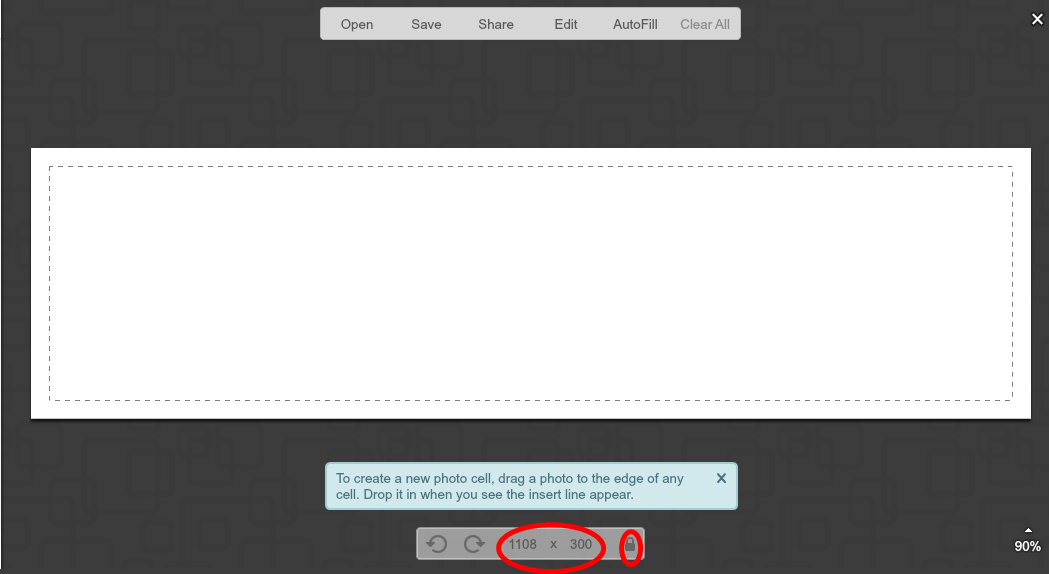

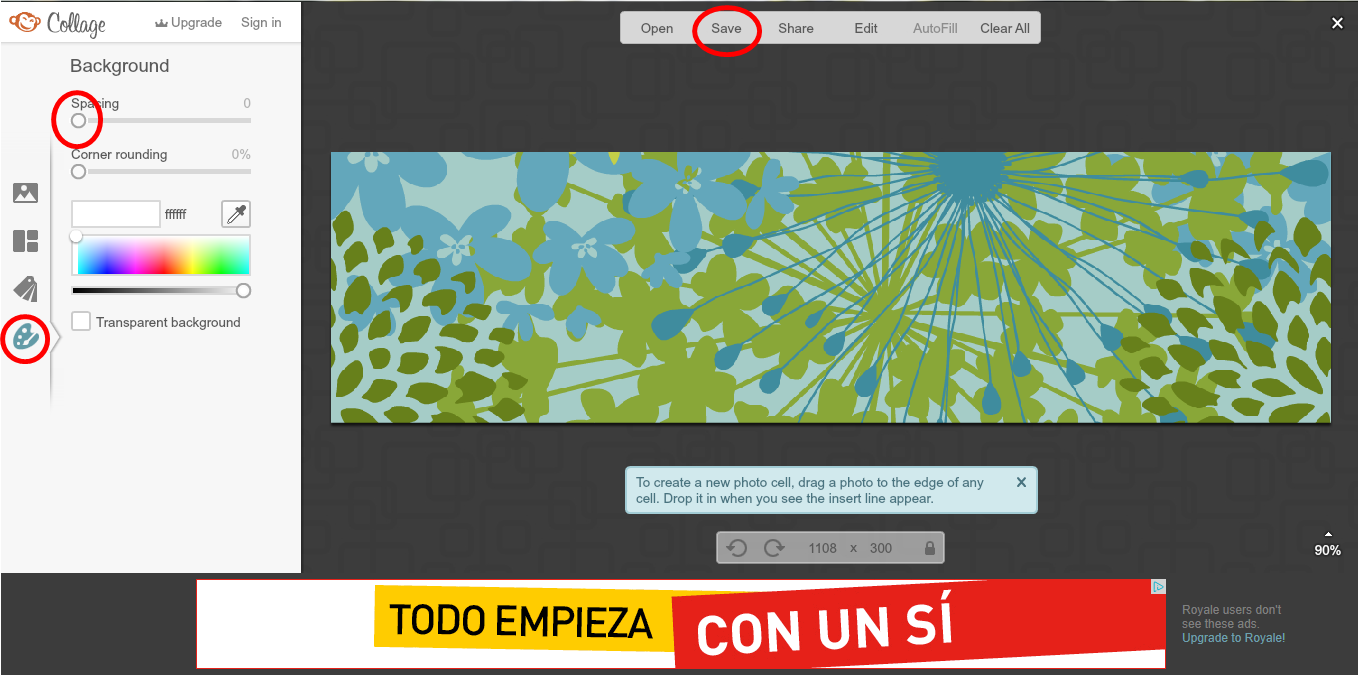
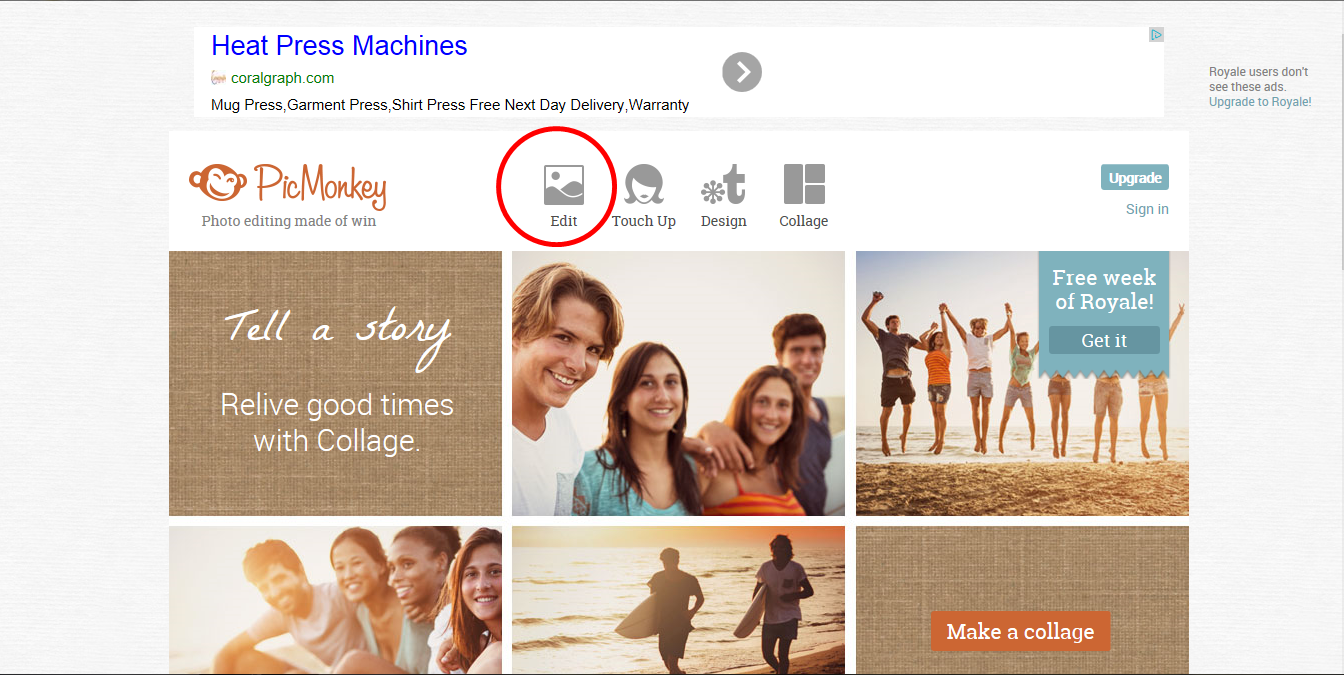








No hay comentarios:
Publicar un comentario